
どうもこんにちは!
VRコンテンツが増えてきて、VRゲームを遊ぶようになってくると自分だけのVRアバターが欲しいなぁなんて思うようになってきませんか?
僕もclusterという仮想空間で遊んでいるんですが、みんないろんなアバターを使っていて自分でもいろんなアバターが欲しいなぁと指を加えてみています。
フレンドさんにどうやったらアバターが作れるのか聞いたところ「VRoid Studio」というソフトを使うと自作でVRアバターが作れるようなので作ってみました。
他にも自作のVRアバターが欲しいという方がいると思うので紹介したいと思います!
必要なもの
- パソコン(Windows・Macどちらでも)
- VRoid Studio
この方法ではWindowsかMacのパソコンが必要になります。
3Dで動き回れるアバターを作るためある程度PCスペックは必要ですが、メモリ8GB、CPU i5くらいあれば十分でしょう。
不安な人はパソコンで簡単なゲームができるかどうか、YouTubeで4K動画をストレスなく再生できるかどうかで判断してみてくださいね。
fa-check-square-o「スマホしか持ってない!」という人はスマホアプリでVRアバターを作る方法を紹介した記事があるのでこちらも参考にしてみてください。
fa-hand-o-rightREALITYのアバターをclusterで使う方法!仮想空間を楽しもう!
目次だよ
VRoid Studioのインストール方法
まずはVroid Studioをインストールしていきます。
自分のOS版をダウンロードする
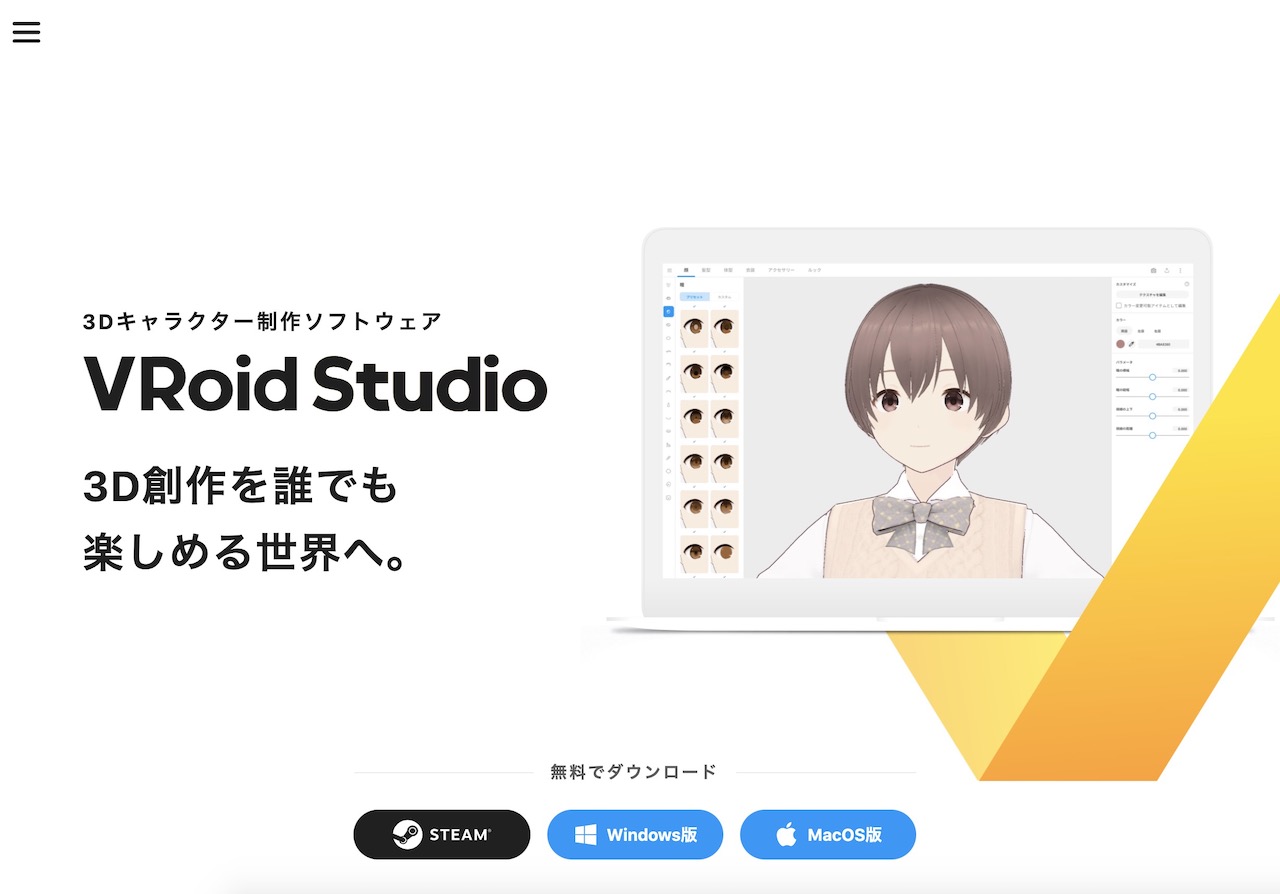
公式サイトリンクはここからどうぞ!
リンク先のページが開いたら画面下にある「無料でダウンロード」と書かれている場所を見つけます。
DLできるもの
- Steam版
- Windows版
- Mac版
この中から自分のOSに合ったものをダウンロードしましょう。
ちなみに、VRoid Studioは無料で使えるソフトなので安心してDLしてくださいね。
今回は僕自身がMacを使っているのでMac版をダウンロードして紹介していきます。
ダウンロードしたらインストールする
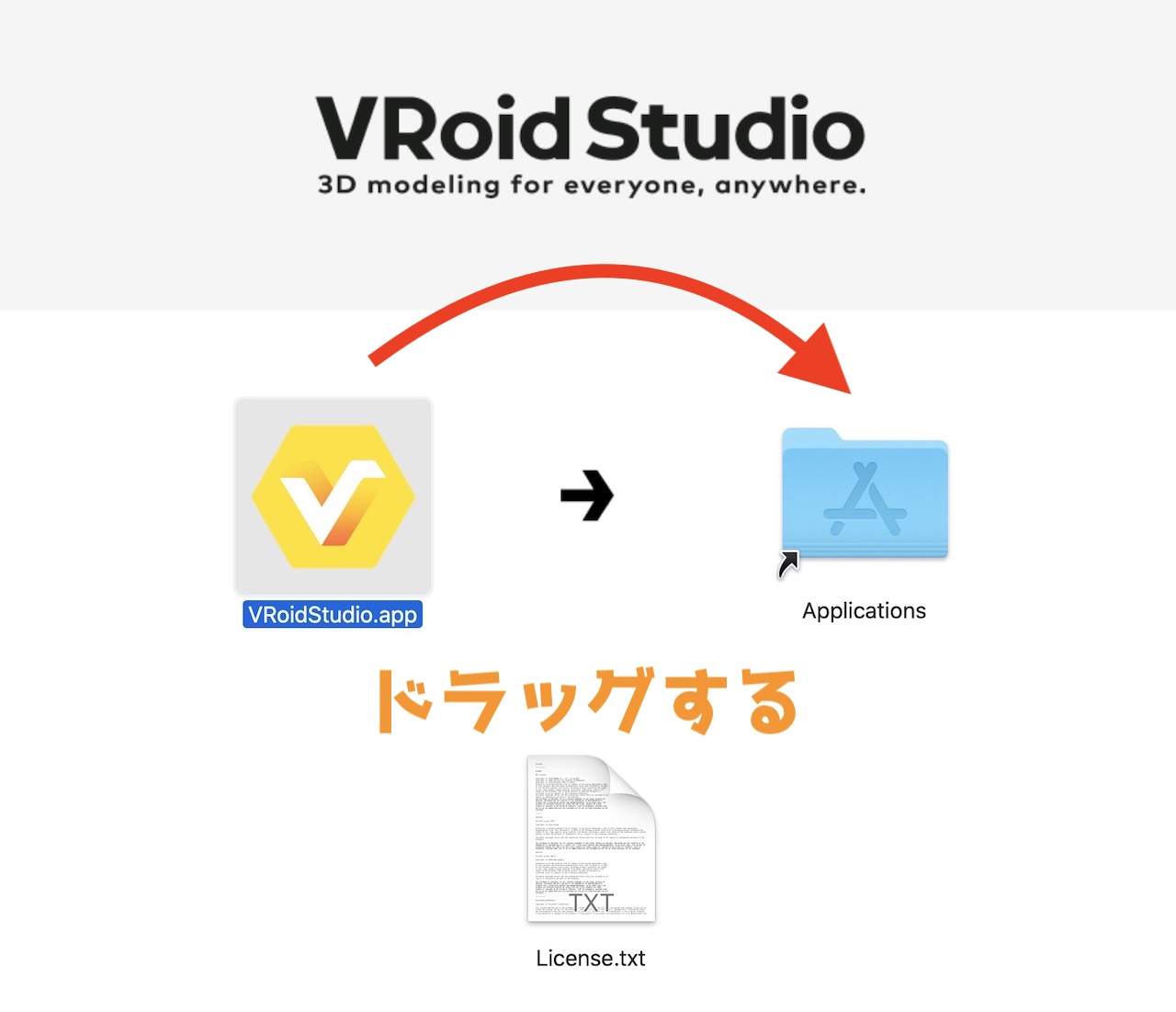
ファイルをダウンロードしたら、ダウンロードしたファイルをダブルクリックして解凍→インストールしましょう。
Mac版の場合は上のような画面が表示されるので、ドラッグして水色の箱みたいな所に入れてくださいね。
インストールすると「Launchpad」に追加されるので、追加されているか確認してください。
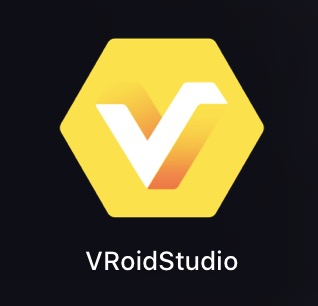
「Launchpad」を開いて上の画像のように追加されていればOKです。
クリックして開きましょう。
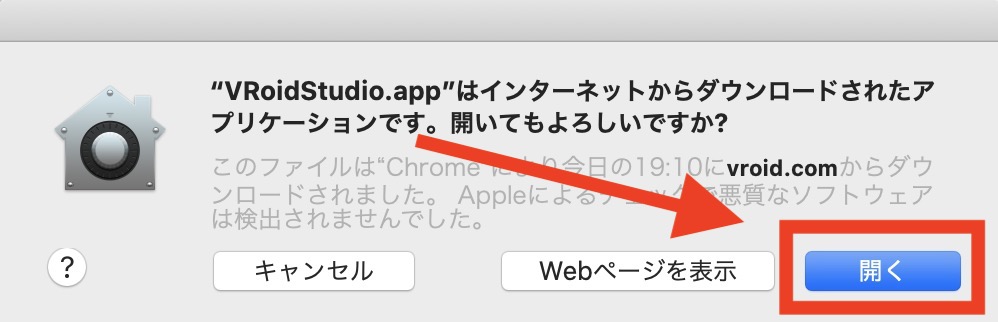
Mac版の場合、上の画像のような確認画面が表示するので赤枠部分「開く」をクリックして開いてくださいね。
VRoid StudioでVRアバターを作ろう!

VRoid Stuidoを開くと上のような画面になると思うので、赤枠部分「はじめる」をクリックします。
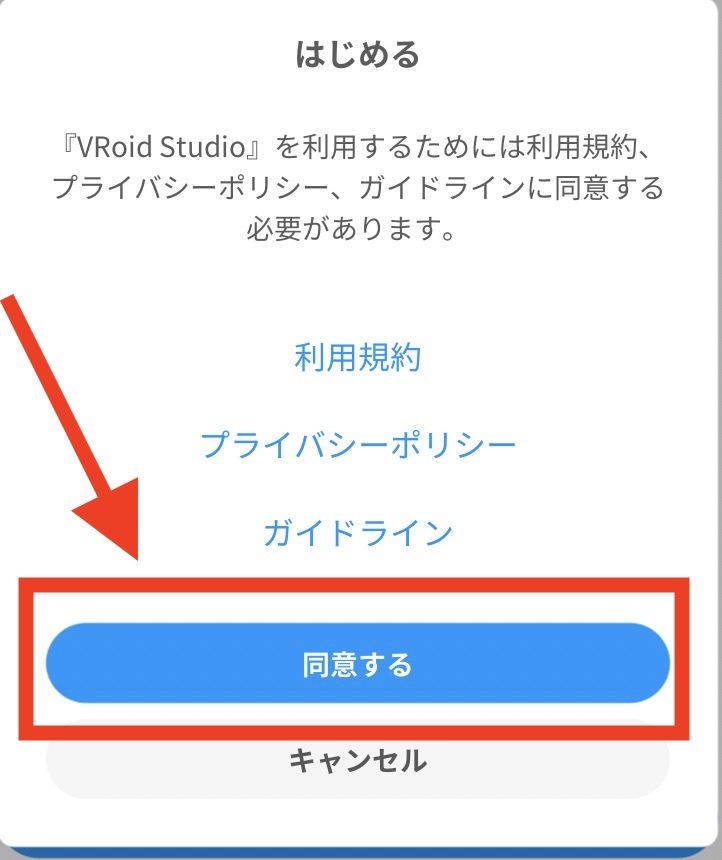
利用規約、プライバシーポリシー、ガイドラインをよく読み、赤枠部分「同意する」をクリックします。
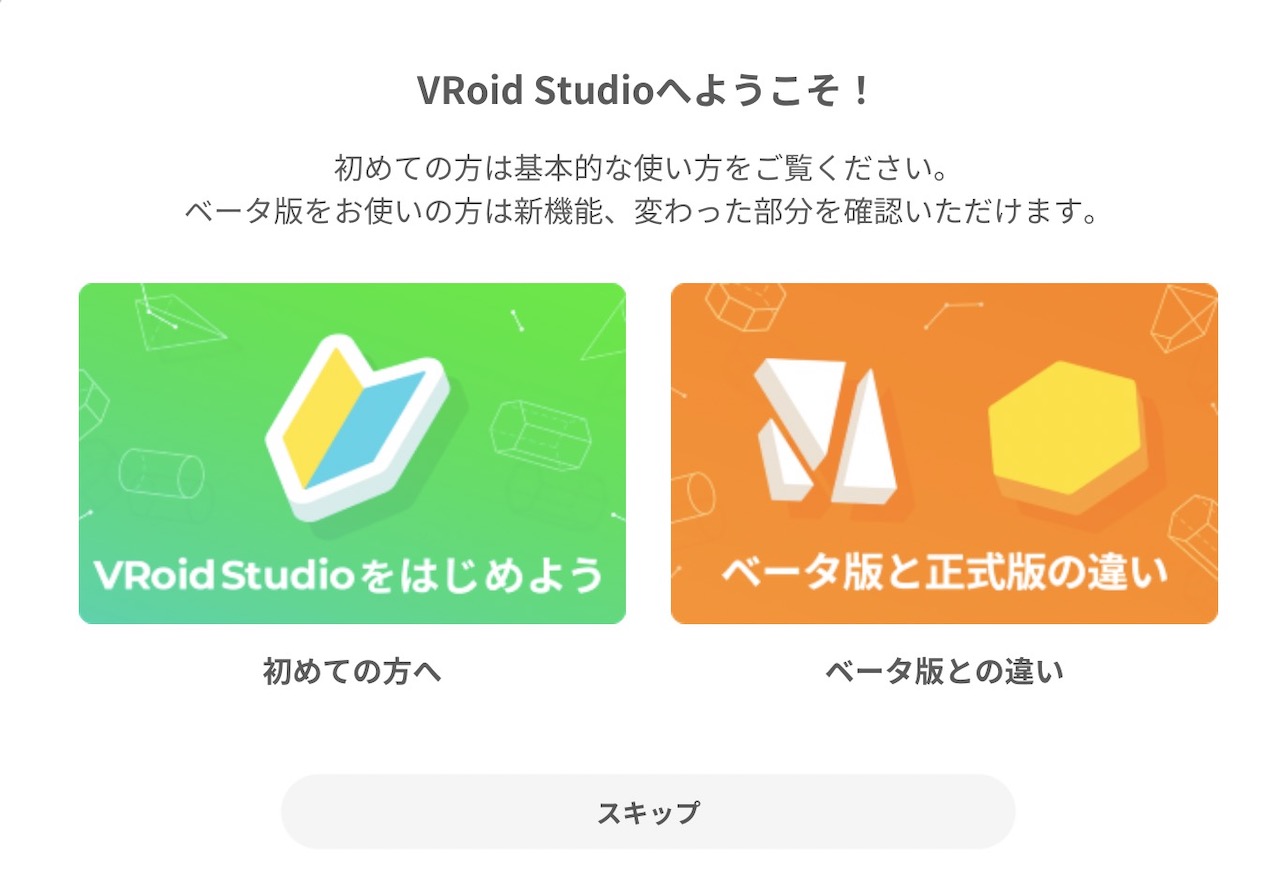
Vroido Studioへようこそ!というウインドウが開くので、チュートリアルをみたい方は「初めての方へ」をクリックしてください。
手順は気にしない、自分でわかる!という人は「スキップ」をクリックしてください。

新規でモデル作成する

VRoid Studioを起動すると3種類のサンプルモデルが表示されています。
このまま3種類のサンプルモデルも使うことができます。
女性アバター2人と男性アバター1人が最初から使うことができるようになっています。
今回は自作アバターを作る方法の紹介ですので赤枠部分「新規作成」をクリックします。
性別を決める

「新規作成」を選ぶと、まずはベースの選択ウインドウが開きます。
男性アバターにするのか女性アバターにするのか決めてクリックします。
今回は女性アバターで作成していきます。
VRアバター作成画面:簡単な操作説明

ベースを選択すると、上のようなアバター作成画面に切り替わります。
この画面ではサンプルで数多く入っているアバターパーツから自分だけのVRアバターを作成することができます。
覚えておきたい操作方法
- 右クリック長押し➡️アバターの向き変更
- マウスホイール➡️アバターとの距離を変更
- マウスホイールドラッグ➡️アバターの移動
まず最初に覚えておきたい操作方法は上の3つです。
実際にアバターがどう動くかやってみてくださいね。
アバター作成でできること

- 顔セット
- 髪型
- 体型
- 衣装
- アクセサリー
アバター作成でできることは大きく分けて5つです!
顔から始めて、髪型や体型を決めていき、アバター の衣装とアクセサリーも決めていきます。
まずは上の画面を参考に画面左側、顔のパーツを決めます。下にスクロールするとまだまだたくさんの種類があるので自分好みのプリセットを見つけて選んでください。
顔のパーツが決まったら画面右側を使って細かく顔のパーツを調整していきましょう。

肌色や髪色はカラーホイールで選択できる!
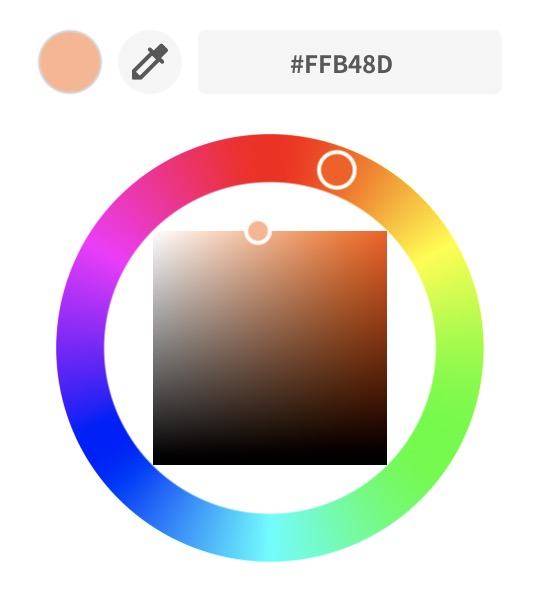
肌色や髪型は、カラーホイールから好きな色を選択できます。
髪型なんかだと部位ごとにカラーを変えられるので、こだわると細かく色を決めていけそうです。
キャラクターのイメージカラーを決めて、雰囲気の合う色を選んでくださいね。
アバターの基本部分ができたら衣装を決める
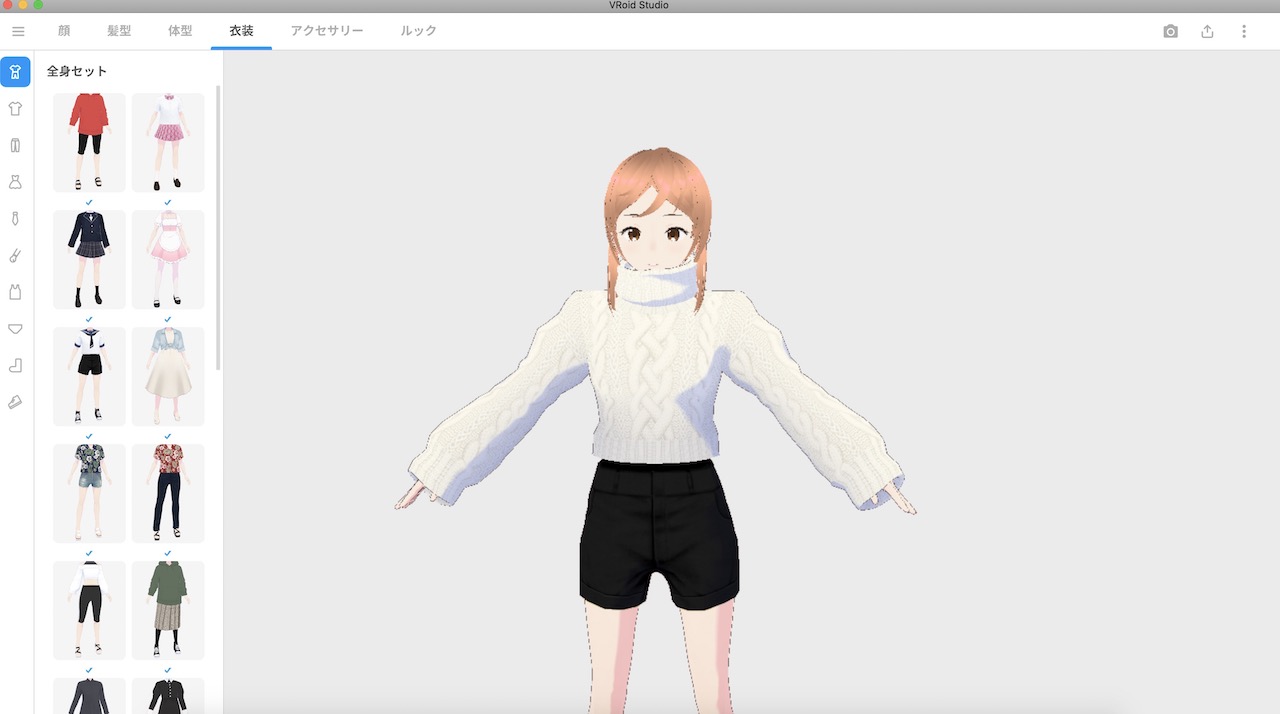
アバター の顔や髪型、体型が決まったら衣装を決めます。
衣装は
- 全身セット
- トップス
- ボトムス
- ワンピース
- 首飾り
- 腕飾り
- 上半身インナー
などの中から選ぶことができます。
作成したアバターに着替えた衣装は反映されるので、アバターが着ているイメージを確認しながら選んでくださいね。
作成データの保存方法

作成したアバター のデータを保存するには画面左上の赤枠部分をクリックします。
するとメニューウインドウが開くので「名前をつけて保存」をクリックで保存できます。
作成データを保存することで、後から衣装を変更したり体型、髪型を変更することができるようになります。
パソコンが途中で止まってデータが消えた・・なんてことにならないように、パソコンの動作が不安な人はこまめに保存しておきましょう。
VRMファイルで書き出す方法
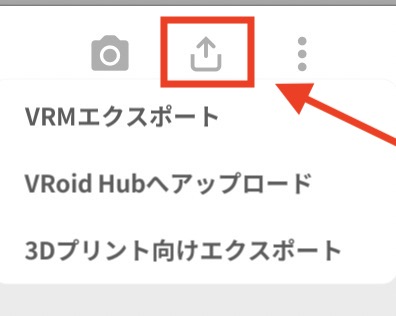
作成したアバターデータをVRMファイルとして書き出すには、VRoid Studioの画面右上にある、上の画像赤枠部分をクリックし「VRMエクスポート」をクリックします。
僕のプレイしているclusterもVRMデータにすることでアップロードして使えるようになります。
3Dアバターとして書き出したいときは「VRMエクスポート」するのをお忘れなく。
fa-check-square-o作成したVRMデータをclusterに追加する方法はこちらの記事で解説しています。
fa-hand-o-right無料配布アバターをclusterにスマホでアップロードする方法を紹介!
VRoid Studioでアバターを作ろう!:まとめ

今回は無料のアバター作成ソフト「VRoid Studio」で自分だけのアバターを作成する方法を紹介してきました。
3Dアバターを作成するための知識も必要なく簡単に作ることができるVRoido Studioは無料で使えるのでとても優秀なソフトです。
個人での使用はもちろん商用としても利用できるので、作成したアバターを安心して使えるのも魅力ですよね。
アバターを作成するためにある程度のパソコンのスペックは必要になりますが、誰でも簡単に3Dアバターが作れるっていうのはすごく嬉しいです。
自分だけの3Dアバターを作りたいという人は参考にしてみてくださいね!
fa-check-square-oネットで無料配布されている衣装データをVRoid Studioに読み込ませてアバターを着せ替えすることもできます。こちらの記事で紹介しているので参考にしてみてくださいね。
fa-hand-o-rightVRoid StudioでBOOTHの衣装を読み込ませる方法
fa-check-square-oclusterにハマりすぎてVRゴーグル「Oculus Quest2」を買いました!購入レビュー記事はこちらからどうぞ!
fa-hand-o-rightclusterをOculus Quest2で遊んでみた感想!VRゴーグルで世界が変わる!





































![VRChatワールド紹介 まろの港町 -Port town-[Night] サムネイル](https://neet-blog-happily.com/wp-content/uploads/2025/07/VRChatワールド紹介-まろの港町-Port-town-[Night]-サムネイル-300x223.jpg)









